Pycharm Python IDE für professionelle Entwickler

- 2906
- 342
- Levke Harnapp
Heute, Python ist zu einer beliebten Programmiersprache auf hoher Ebene für allgemeine Programmierung geworden. Es ist leicht zu lernen und es verfügt über eine saubere Syntax- und Eindringungsstruktur.
Ein Ide (Integrierte Entwicklungsumgebung) kann den Unterschied zwischen einer guten und einer schlechten Programmierungserfahrung und einem der nützlichen IDES für Python ausmachen Pycharm.
Pycharm ist eine leistungsstarke und plattformübergreifende Python-IDE, die alle Entwicklungswerkzeuge an einem Ort integriert. Es ist Feature Rich und kommt in Community (kostenlos und Open Source) sowie professionelle Ausgaben.
Pycharm -Funktionen
- Es ist sehr anpassbar und steckbar.
- Es bietet Smart -Code -Fertigstellung.
- Bietet Codeinspektionen Funktionen.
- Hat bemerkenswerter Fehler hervorgehoben und schnelle Fixes.
- Schiffe mit automatisierten Code -Refactorings und reichhaltigen Navigationsfunktionen.
- Hat integrierte Entwickler-Tools wie integrierte Debugger und Testläufer; Python -Profiler; ein eingebautes Terminal; Integration mit großen VCs und integrierten Datenbank-Tools und vielem mehr.
- Bietet mehrere Webentwicklungswerkzeuge und Frameworks, spezifische Vorlagensprachen wie JavaScript, TypeScript, Coffeescript, Knoten.JS, HTML/CSS und mehr.
- Es bietet auch wissenschaftliche Tools wie Matplotlib und Numpy Plus vieles mehr.
In diesem Artikel zeigen wir Ihnen, wie Sie installieren Pycharm IDE Community (kostenlos und open Source) Edition in Linux -Systemen.
So installieren Sie Pycharm IDE unter Linux
Gehen Sie zuerst in den Abschnitt Pycharm Download und holen Sie sich die neueste stabile Version der Pycharm Community Edition oder Sie können den folgenden WGet -Befehl verwenden, um sie direkt in das Terminal herunterzuladen.
$ wget https: // herunterladen.Jetbrains.com/python/pycharm-community-2017.3.2.Teer.gz $ tar -xvf pycharm-community-2017.3.2.Teer.gz $ cd pycharm-community-2017.3.2/
Laufen Pycharm Erstellen Sie wie bei jedem anderen Befehl einen weichen Link aus einem Verzeichnis (/usr/bin/ in diesem Beispiel) in Ihrem Pfadumgebungsvariable zum ausführbaren Pycharm und ausführen Pycharm folgendermaßen.
$ sudo ln -s ./Pycharm-Community-2017.3.2/bin/pycharm.sh/usr/bin/pycharm $ pycharm
Notiz: Pycharm ist jetzt als Snap -Paket erhältlich. Benutzer von Ubuntu 16.04 oder später kann es aus der Befehlszeile installiert werden:
$ sudo snap install [pycharm-professional | pycharm-community]-klassisch
Als nächstes werden Sie gebeten, die Vereinbarung über Datenschutzrichtlinien in Pycharm zu akzeptieren, indem Sie auf “klicken“Akzeptieren”Wie im Screenshot unten gezeigt.
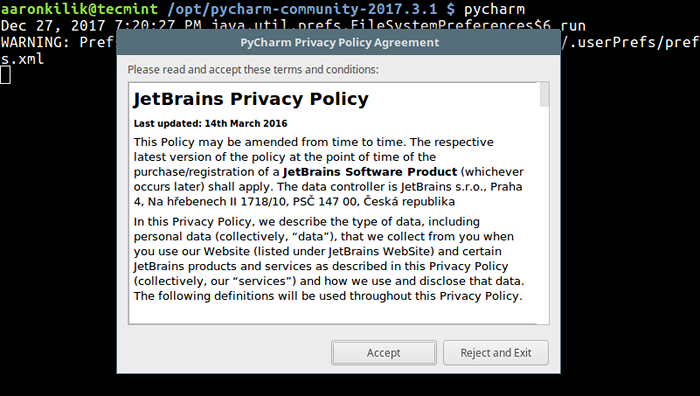 Pycharm akzeptieren Vereinbarung
Pycharm akzeptieren Vereinbarung Danach sehen Sie die Pycharm -Begrüßungsseite.
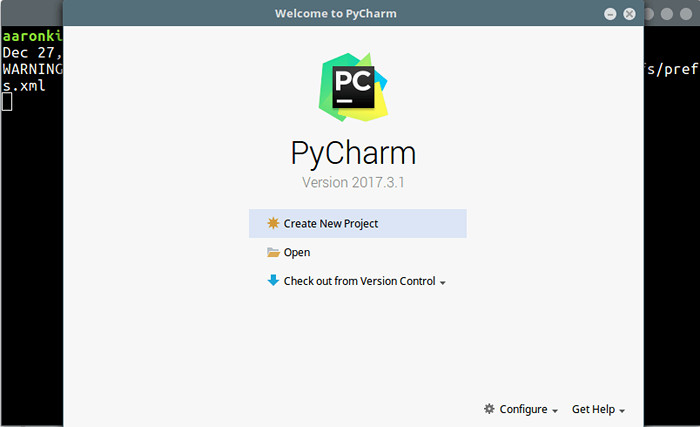 Pycharm Willkommensfenster
Pycharm Willkommensfenster Erstellen Sie nun Ihr erstes Projekt; Geben Sie einen Namen dafür ein und klicken Sie auf “Erstellen”.
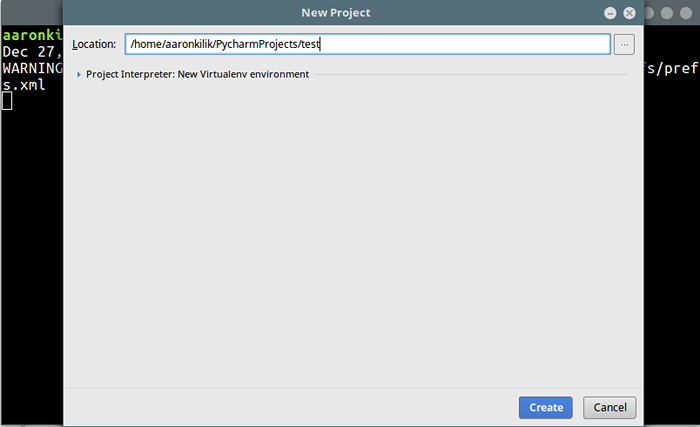 Projekt in Pycharm erstellen
Projekt in Pycharm erstellen 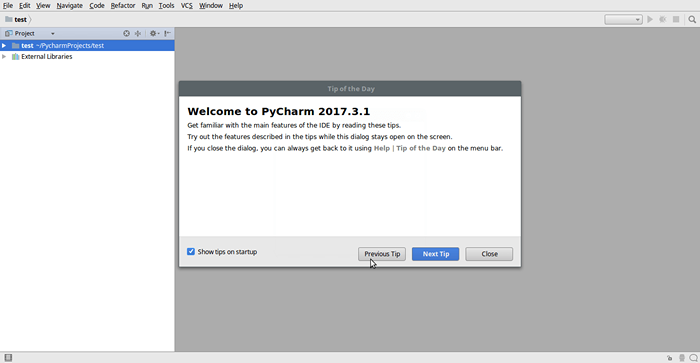 Pycharm -Projekt
Pycharm -Projekt Pycharm -Dokumentation: https: // www.Jetbrains.com/pycharm/dokumentation/
Pycharm ist eine gut entwickelte IDE mit allen notwendigen Python-Programmierwerkzeugen und mehr, die für professionelle Entwickler entwickelt wurden. Teilen Sie uns Ihre Gedanken über das Feedback -Formular unten mit.
- « So erhalten Sie Domain- und IP -Adressinformationen mithilfe von WHOIS -Befehl
- CCAT - Zeigen Sie die Ausgabe von 'Cat -Befehl' mit Syntax -Hervorhebung oder Färbung »

